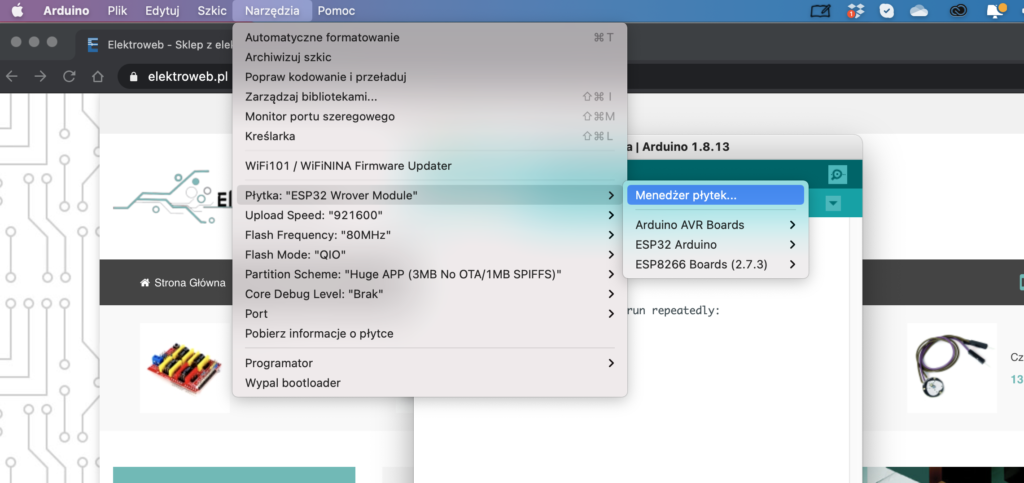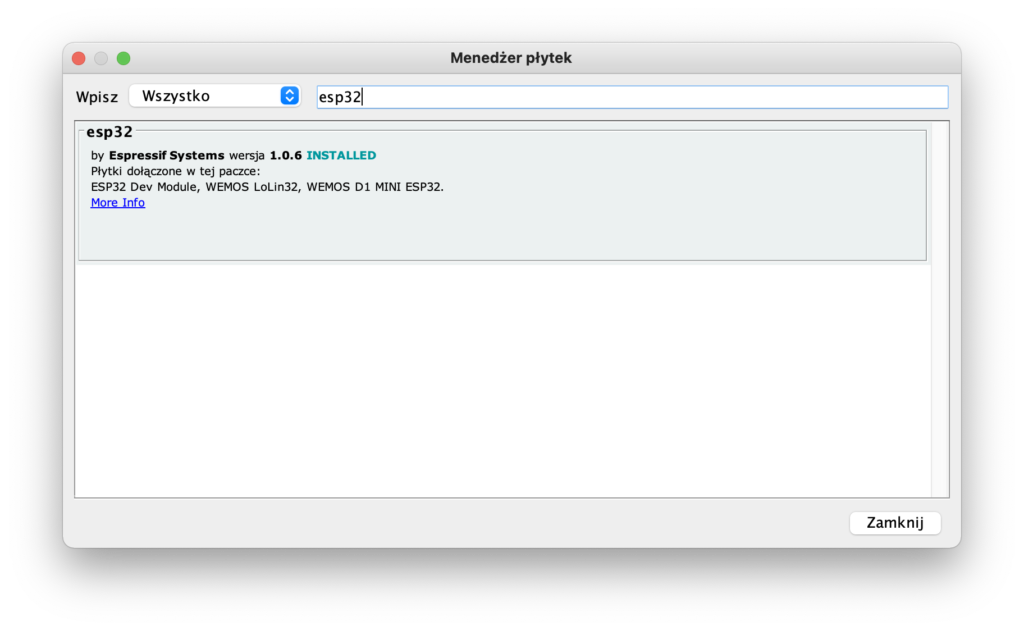W tym krótkim wpisie pokażemy jak podłączyć i wgrać program do ESP32-CAM. ESP to mikrokontroler popularny na równi z Arduino i zyskuje coraz szersze grono użytkowników ze względu na możliwość łączności bezprzewodowej. Wersja ESP32-CAM jest wyposażona w slot na karty microSD oraz kamerę OV2640. W przypadku ESP32-CAM nie znajdziemy na płytce modułu konwertera USB-UART takiego jak CH340 czy CP2102 i nie uda nam się wgrać na płytkę programu bez zewnetrznego konwertera. W dalszej części artykułu doradzimy jaki konwerter wybrać i jak podłączyć moduł by udało nam się wgrać na niego szkic z ArduinoIDE.
ESP32-CAM od sprawdzonego dostawcy możecie nabyć w naszym sklepie klikając w ten cytat.
Jaki konwerter wykorzystać do programowania ESP32-CAM?
Prawda jest taka, że można wykorzystać dowolny konwerter współpracujący z naszym systemem operacyjnym jednak ze względu na jakość wykonania, dostępność sterowników, uniwersalność i zworkę do przełączania napięcia między 3.3V a 5V do całej operacji wykorzystamy konwerter FT232RL.
Podłączenie ESP32-CAM z konwerterem FT232RL
Podczas podłączania ESP32-CAM do konwertera USB zwróć uwagę czy przestawiłeś zworkę od napięcia na FT232RL w pozycje 5V jak na poniższym obrazku:
Następnie podepnij przewody jak pokazana na poniższym schemacie:
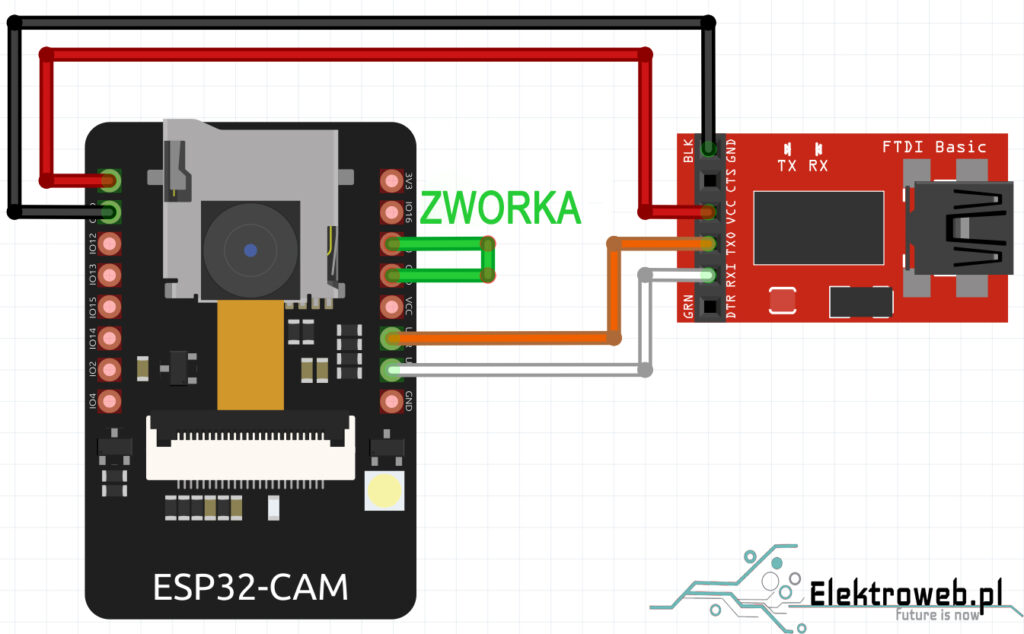
ESP32-CAM <-> konwerter FT232RL
- GND <-> GND
- 5V <-> VCC (5V)
- U0R <-> TX
- U0T <-> RX
- GPIO0 zworka z GND
Konfiguracja ArduinoIDE do obsługi ESP32-CAM
Teraz przyszedł czas żeby prawidłowo ustawić nasze środowisko ArduinoIDE. Jeśli jeszcze nie masz dodanej ścieżki do repozytorium dla płytem ESP32 należy wejść w Preferencje -> Dodatkowe adresy URL menedżera płytek
I w polu tym dodać adres: https://dl.espressif.com/dl/package_esp32_index.json
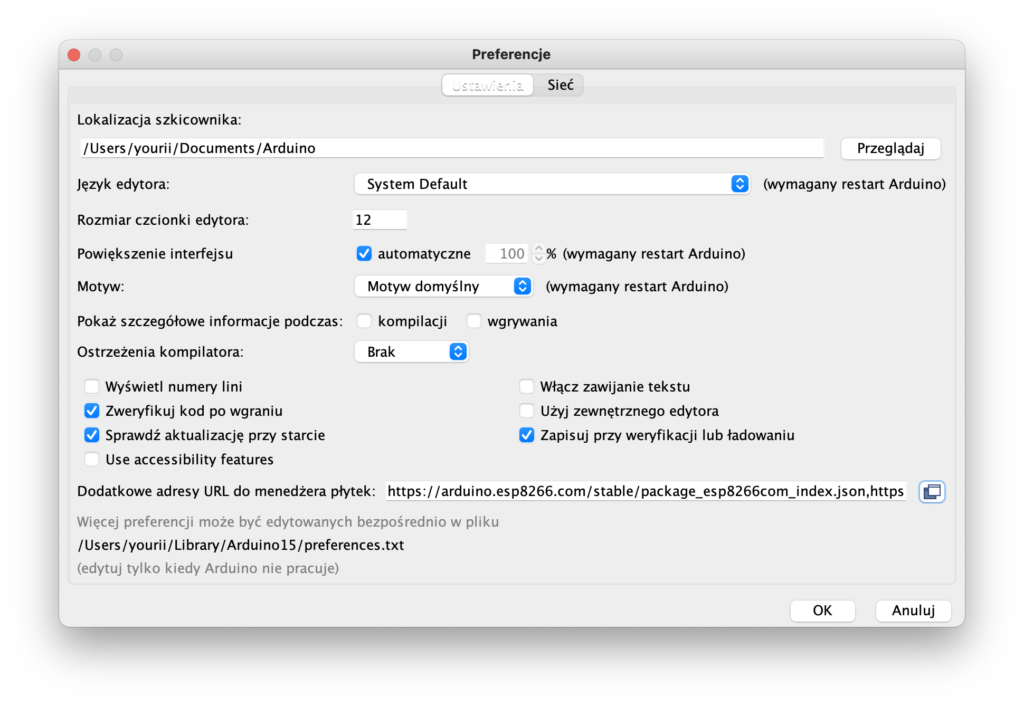
Jeśli prawidłowo dodaliśmy adres to przechodzimy do: Narzędzia -> Płytka -> Menedżer Płytek
Wyszukujemy paczkę z ESP32 jak pokazano na screenie poniżej i instalujemy jej najnowszą wersję:
Kolejno wybieramy w płytkach w zakładce ESP32 Arduino->AI Thinker ESP32-CAM
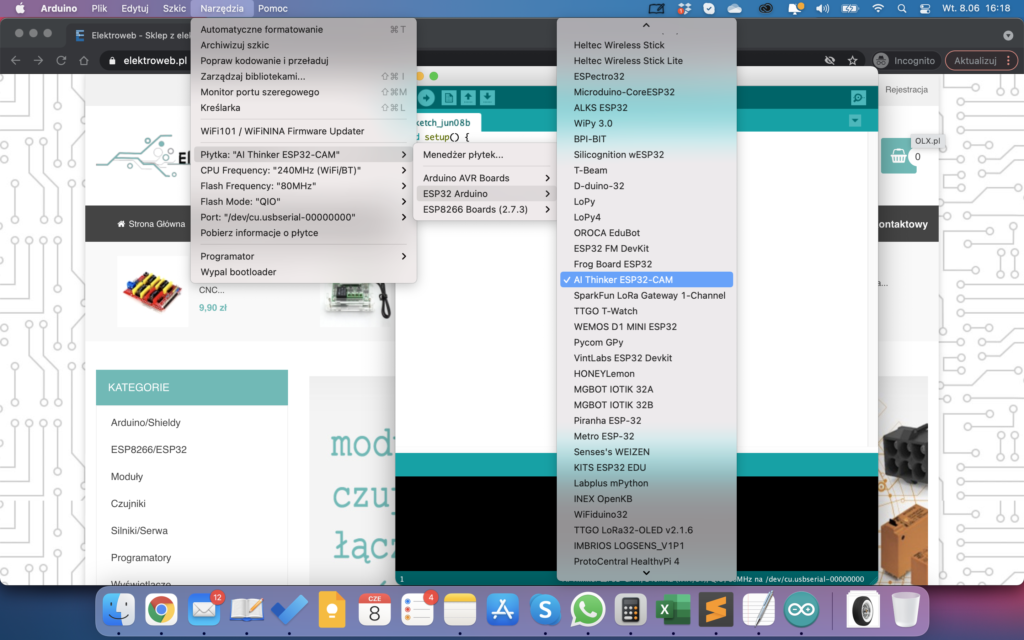
Teraz upewniamy się czy wybraliśmy port, do którego podpięty jest nasz konwerter FT232RL. Możemy wybrać jakiś przykładowy szkic i klikamy wgraj. Ja proponuję sprawdzić działanie naszej kamerki w akcji dlatego wybierzmy gotowy szkic z serwerem streamującym obraz po WiFi przez przeglądarke.
Wchodzimy w Plik -> Przykłady -> ESP32 -> Camera -> CameraWebServer
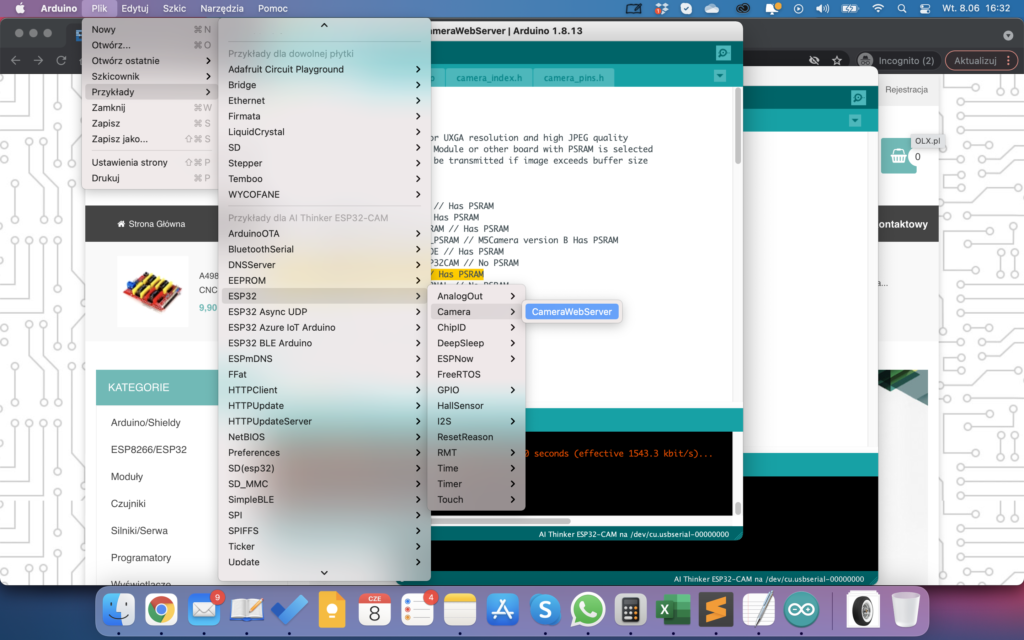
Teraz modyfikujemy kod w sekcji „Select camera model” zakomentowując domyślnie ustawiony model modułu wstawiając dwa ukośniki // i odkomentowujemy moduł AI Thinker, następnie uzupełniamy nazwę naszej sieci WiFi przy ssid i podajemy hasło przy stałej password .
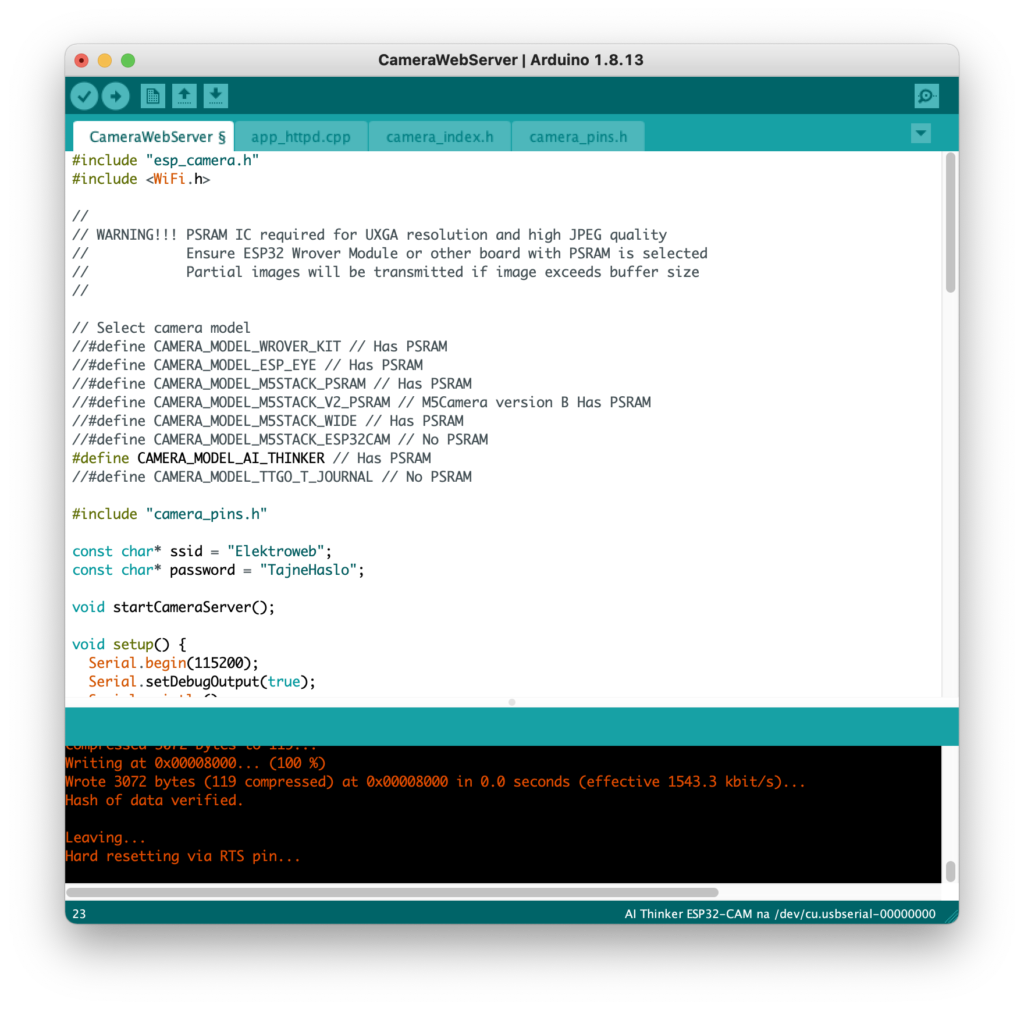
Jak pojawi się napis CONNECTING odłączamy i podłączamy 5V zasilania naszego ESP32-CAM wtedy zacznie się wgrywanie kodu.
Po poprawnym wgraniu programu uruchamiamy serial monitor, rozpinamy zworkę na płytce ESP32 i resetujemy ją.
W okienku serial monitora powinno pojawić się nam ip, na które należy wejść przez przeglądarkę by otrzymać podgląd z kamerki.
Pamiętaj by zobaczyć obraz na dole listy z opcjami wybierz Start Stream!
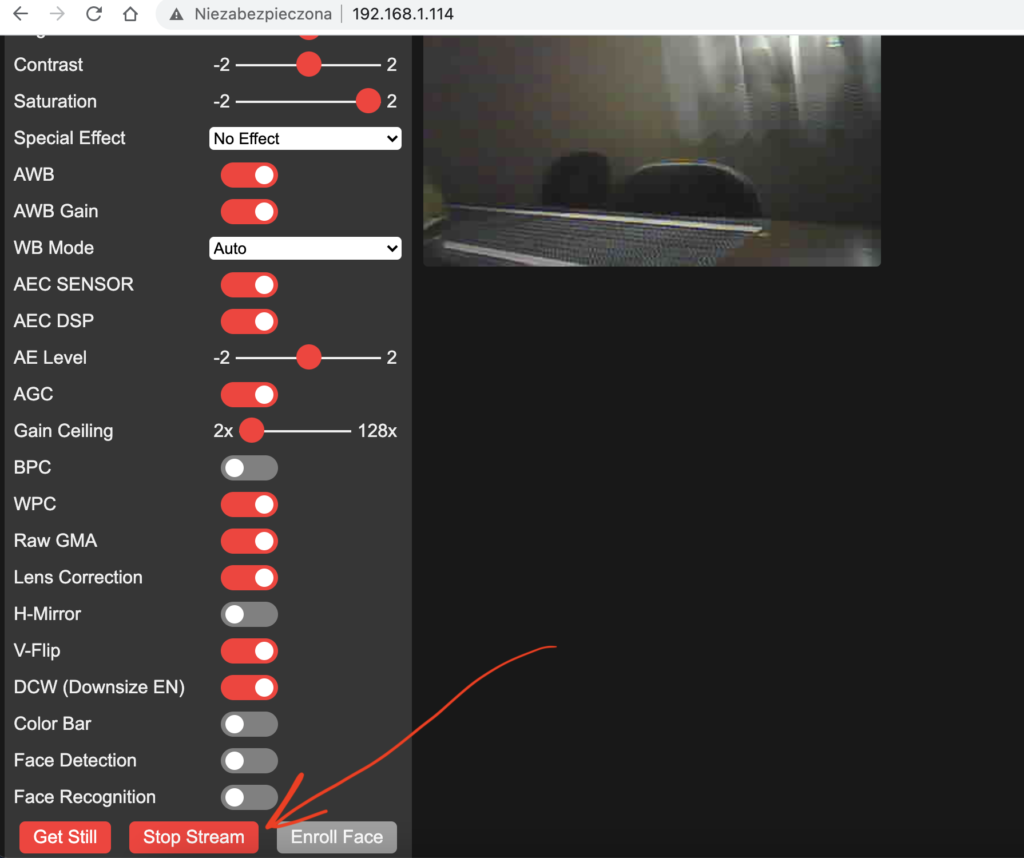
Owocnego kodzenia!
Pamiętaj aby polubić nasz profil na Facebooku, dzięki temu dowiesz się o ciekawych wpisach albo nowych kodach rabatowych na sklepie -> https://www.facebook.com/elektrowebpl
Sprawdzony moduł ESP32-CAM możesz kupić u nas w sklepie w super cenie klikając w link-> ESP32-CAM